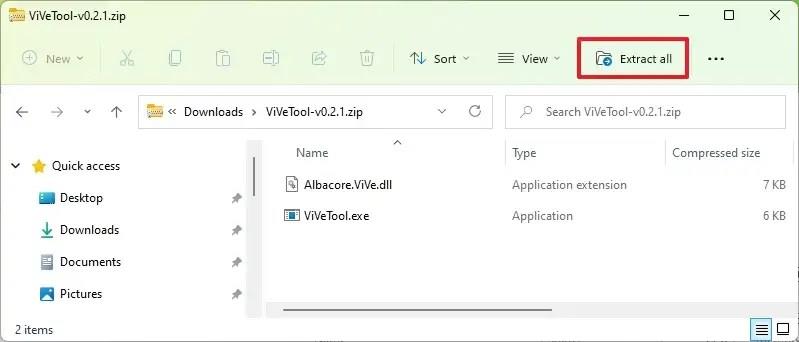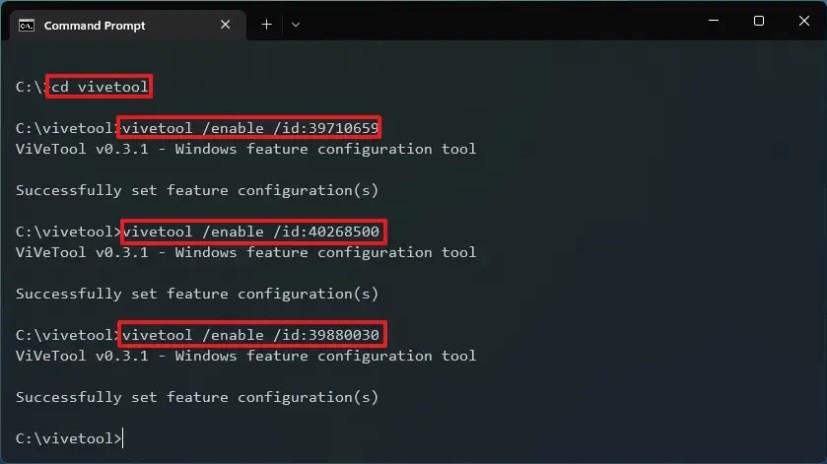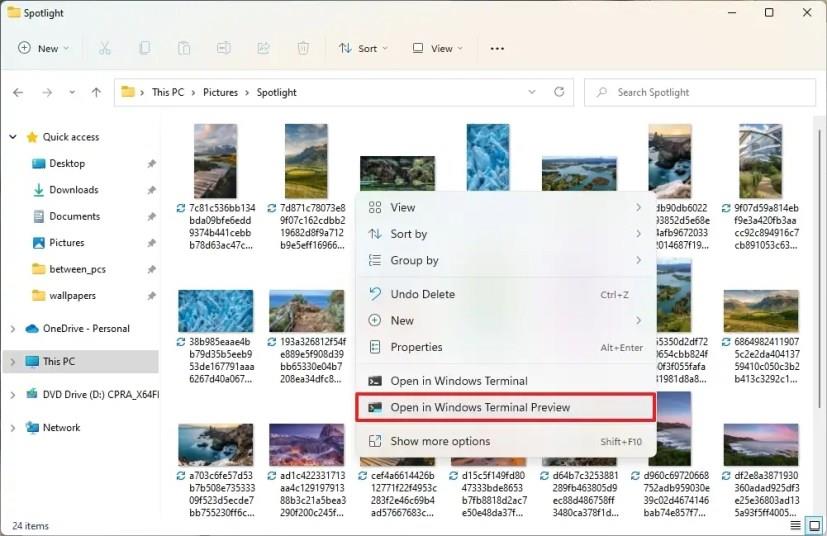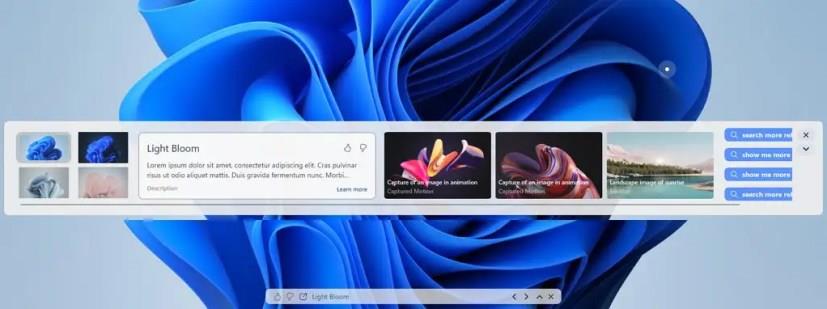Společnost Microsoft vytváří nové rozhraní pro funkci Spotlight na ploše Windows 11 sestavení 25197 , ale tato funkce je aktuálně ve výchozím nastavení vypnutá. Přestože se způsob konfigurace této funkce nezměnil, po klepnutí pravým tlačítkem myši na ikonu Spotlight na ploše nyní získáte přístup k novému prostředí pro přepínání obrázků a získáte další informace o tapetě. K procházení obrázků můžete také použít režim sbalení pouze s ovládacími prvky.
Vzhledem k tomu, že se jedná o funkci ve vývoji, nefunguje podle očekávání, ale poskytuje nám brzký pohled na změny, které mohou přijít v případě budoucích aktualizací systému Windows 11 pro přizpůsobení.
Pokud si chcete vyzkoušet nové dialogové rozhraní, můžete použít nástroj třetí strany známý jako „ViVeTool“, který vytvořili Rafael Rivera a Lucas na GitHubu, a povolit nové prostředí (prostřednictvím @FireCubeStudios ) na vašem počítači.
Tato příručka vás naučí kroky, jak povolit přepracované rozhraní pro výběr aplikace pro otevření aplikace v systému Windows 11.
Povolte nový řídicí panel Spotlight ve Windows 11
Chcete-li povolit nové dialogové okno Otevřít v programu Windows 11, postupujte takto:
-
Otevřete web GitHub .
-
Stáhněte si soubor ViveTool-vx.xxzip a povolte nový dialog Otevřít v programu.
-
Poklepáním na složku zip ji otevřete pomocí Průzkumníka souborů.
-
Klepněte na tlačítko Extrahovat vše .
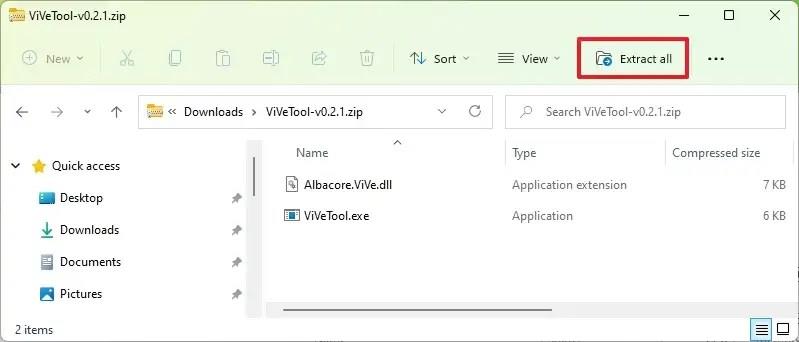
-
Klepněte na tlačítko Extrahovat .
-
Zkopírujte cestu ke složce.
-
Otevřete Start .
-
Vyhledejte Příkazový řádek , klikněte pravým tlačítkem na horní výsledek a vyberte možnost Spustit jako správce .
-
Zadejte následující příkaz pro přechod do složky Vivetool a stiskněte Enter :
Cd C:\FOLDER\PATH\ViveTool-v0.3.1
V příkazu změňte cestu ke složce s vaší cestou.
-
Zadejte následující příkaz, abyste povolili nový řídicí panel Spotlight ve Windows 11 a stiskněte Enter :
Vivetool /enable /id:39710659 Vivetool /enable /id:40268500 Vivetool /enable /id:39880030
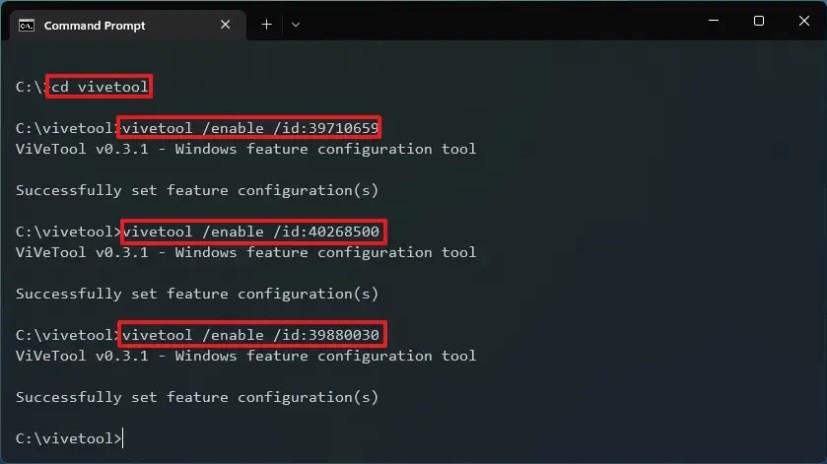
-
Restartujte počítač.
-
Otevřete Nastavení .
-
Klikněte na Personalizace .
-
Klepněte na kartu Pozadí .
-
V nastavení „Přizpůsobte si pozadí“ vyberte možnost Windows Spotlight .
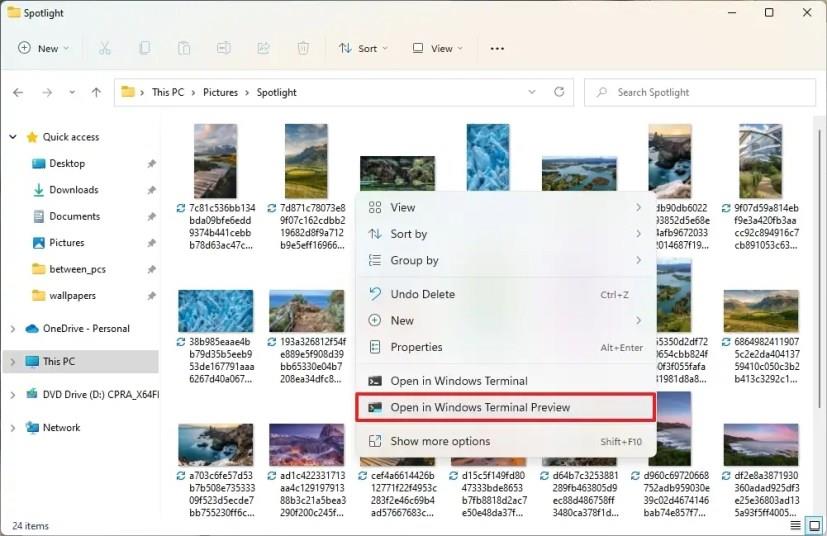
-
Klepněte pravým tlačítkem myši na ikonu Spotlight na ploše.
Po dokončení kroků si všimnete nového rozhraní řídicího panelu s některými zástupnými obrázky a informacemi. Kliknutím na obrázek se otevře webový prohlížeč, kde se zobrazí další podrobnosti o tapetě. Můžete také kliknout na tlačítko se šipkou dolů napravo a použít režim sbalení.
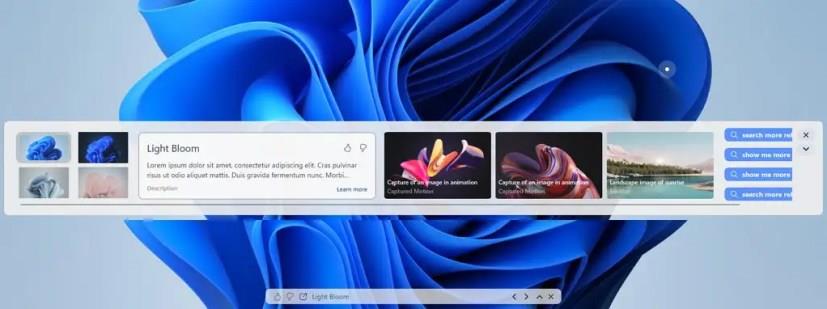
Uživatelské rozhraní Spotlight na sestavení 25197
Pokud nemáte Windows 11 sestavení 25197, musíte se zaregistrovat do Dev Channel pomocí nastavení „Windows Insider Program“ v části „Windows Update“. Jakmile zaregistrujete zařízení do programu, můžete si stáhnout sestavení 25197 z nastavení „Windows Update“ kliknutím na tlačítko Check for Updates a poté můžete postupovat podle výše uvedených kroků.
Pokud si to rozmyslíte, můžete změny vrátit pomocí stejných pokynů, ale v kroku č. 10 se ujistěte, že spouštíte stejné příkazy, ale změňte „enable“ na „disable“ a poté restartujte zařízení.